
一、检查虚拟机设置
确保网络连接工作在NAT模式,如图:
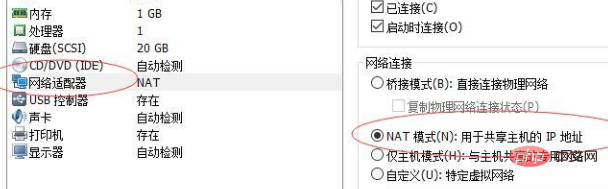
(推荐教程:centos使用教程)
二、修改DNS地址
切换到root用户,切换到目录 /etc下,修改resolv.conf文件中的DNS地址,添加一个DNS地址 如nameserver:8.8.8.8 ,其中192.168.61.2是我虚拟机的网关IP,这个可以不用管,保存后退出。如图:
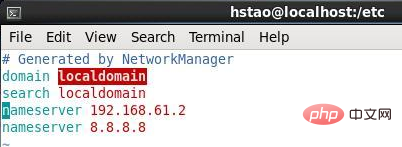
保存后打开火狐看能否登陆上百度,如果可以,那就OK了。
但是,resolv.conf文件中的内容会在重启网络服务service network restart 或者虚拟机重启后 被重置。
所以要想配置被保留,我们需要修改虚拟机的网络配置
三、修改虚拟机网络配置
切换到root用户,切换到目录network-scripts目录下,cd /etc/sysconfig/network-scripts/
修改网络配置文件ifcfg-eth0,在其中加入一项 DNS1=”8.8.8.8″,如图:
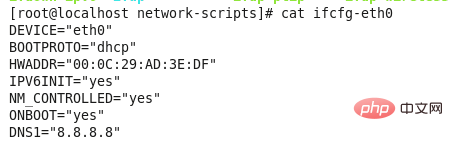
四、重启网络服务
在root权限下通过命令 service network restart就可以重启网络服务了。
相关视频教程推荐:centos使用教程
© 版权声明
文章版权归作者所有,未经允许请勿转载。
THE END

















